
آپدیت کردن اپل واچ برای استفاده از آخرین قابلیتهای آن مثل: یادآوری زمان مصرف دارو، ردیابی مراحل خواب و غیره ضروری است. اگر نسخه سیستم عامل جدیدی برای اپل واچ منتشر شده باشد، حتما اعلان آن برای شما نمایش داده میشود. با این وجود اگر مدت زمان زیادی از آخرین به روز رسانی اپل واچتان میگذرد، بد نیست که با یکی از روشهای گفته شده در این مقاله آن را آپدیت کنید. البته قبل از اقدام باید پیش نیازهایی را در نظر بگیرید که در ادامه به آنها خواهیم پرداخت. در انتهای مقاله هم، نگاهی به عواملی خواهیم داشت که ممکن است باعث ایجاد خطا و به وجود آمدن مشکل آپدیت نشدن اپل واچ شوند.
قبل از این که برای آپدیت کردن اپل واچ خود اقدام کنید، باید چند پیش نیاز زیر را رعایت کنید:
آیفون یا آیپد خود را به آخرین نسخه iOS آپدیت کنید. به این منظور مسیر Software Update <general <Setting را در گوشی خود پشت سر بگذارید و در صورت به روز نبودن آیفون، آن را update کنید. مشکل روشن نشدن گوشی آیفون بعد از آپدیت رایج است. در صورت مواجه با این مشکل راهکارهای مقاله لینک شده را مطالعه کنید.
قبل از شروع حتما آیفون و اپل واچ خود را شارژ کنید. در نظر داشته باشید که هر دوی این دستگاهها باید حداقل 50 درصد شارژ داشته باشند.
گوشی اپل و ساعت هوشمند خود را به یک شبکه وای فای قوی متصل کنید.
حتما ساعت و آیفون خود را در نزدیکی هم قرار دهید تا در حین بهروزرسانی اتصال بین آنها قطع نشود.
در روش اول برای به روز رسانی Apple Watch خود نیازی به آیفون ندارید. این روش مناسب کاربرانی است که از امکانات اپل واچ بعد از اتصال به اندروید استفاده میکنند. در این صورت کافی است که ساعت هوشمند خود را به وای فای و شارژر متصل کنید. سپس برای آپدیت اپل واچ بدون گوشی مراحل زیر را پشت سر بگذارید:
در اپل واچ خود تنظیمات یا setting را باز کنید.
حالا گزینۀ General یا عمومی را لمس کنید.
گزینۀ software update را انتخاب کنید.
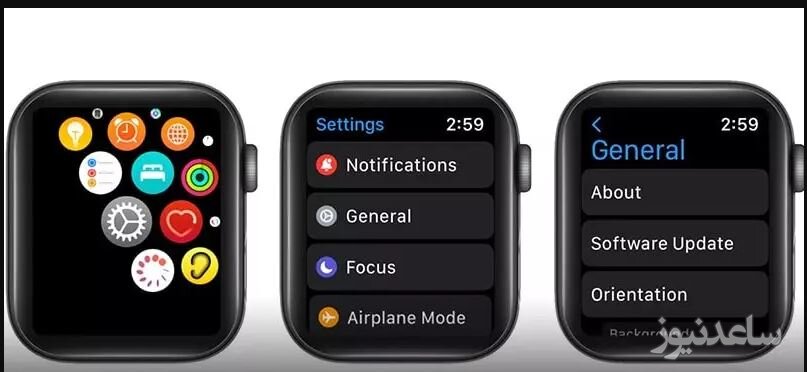
در این مرحله اگر اپل واچ نیاز به آپدیت داشته باشد، آخرین نسخه watchOS در دسترس قرار دارد. روی گزینۀ Install ضربه بزنید.
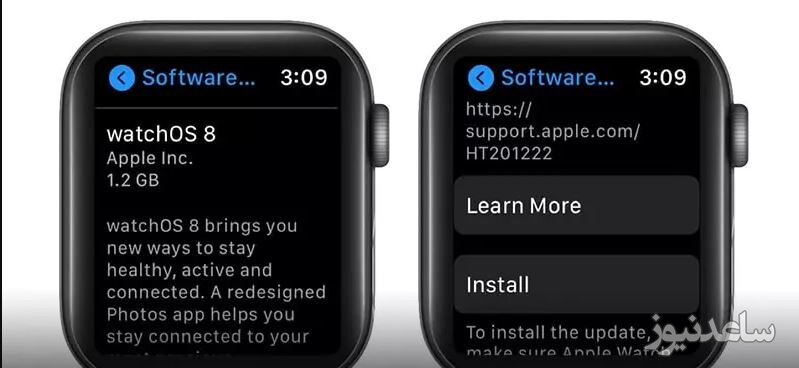
پس از نصب آخرین نسخه ساعت هوشمند شما دوباره راه اندازی میشود.
با این که بهروزرسانی اپل واچ بدون نیاز به گوشی آیفون و به صورت مستقل هم ممکن است؛ اما اگر قصد آپدیت اپل واچ با کمک گوشی خود را دارید، میتوانید مراحل زیر را طی کنید:
در گوشی آیفون خود برنامه Watch را باز کنید.
مطمئن باشید که آیفون و ساعت هوشمند به یکدیگر متصل هستند.
روی General ضربه بزنید.
Software Update را لمس کنید.
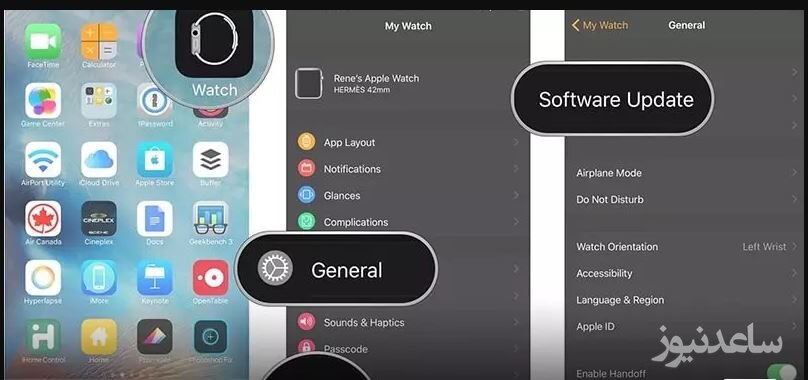
حالا باید Install Now را انتخاب کنید.
در این مرحله نیاز است که رمز عبور آیفون خود را وارد کنید.
بعد از خواندن قوانین، روی agree برای موافقت با آنها ضربه بزنید.
احتمالا در این مرحله از شما درخواست میشود که رمز اپل واچ خود را وارد کنید که باید آن را حتما به خاطر داشته باشید. در سایر مواقعی که رمز عبور خود را فراموش میکنید، میتوانید از راهنمایی بازیابی رمز عبور ساعت هوشمند کمک بگیرید.
حالا بهروزرسانی اپل واچ شروع میشود و باید تا تمام شدن آن منتظر بمانید. توصیه میکنیم که ساعت خود را به شارژ متصل کنید تا در هنگام آپدیت شدن خاموش نشود.
زمانی که آپدیت شدن اپل واچ به پایان رسید، ساعت مجددا راه اندازی خواهد شد.
با توجه به این که نت گوشی معمولا سرعت کمتری در مقایسه با اینترنت وای فای دارد، توصیه میکنیم که تا جای ممکن از اینترنت Wi-Fi برای آپدیت کردن اپل واچ خود استفاده کنید. با این وجود، اگر به هر دلیلی امکان استفاده از وای فای را ندارید و از سرعت کافی اینترنت همراه خود مطمئن هستید، برای آپدیت اپل واچ با نت گوشی باید مراحل زیر را پشت سر بگذارید:
در گوشی آیفون خود اپلیکیشن Apple Watch را اجرا کنید.
روی سربرگ My Watch ضربه بزنید.
سپس به ترتیب گزینههای General و سپس Software Update را انتخاب کنید.
حالا Download and Install را لمس کنید.
منتظر بمانید تا نسخه جدید دانلود شود.
احتمال دارد که برای تکمیل فرایند از شما رمز عبور آیفون و اپل واچ درخواست شود که باید آنها را وارد کنید.
روی agree برای موافقت با قوانین و ضوابط ضربه بزنید.
به این ترتیب اپل واچ شما بدون نیاز به وای فای آپدیت میشود.
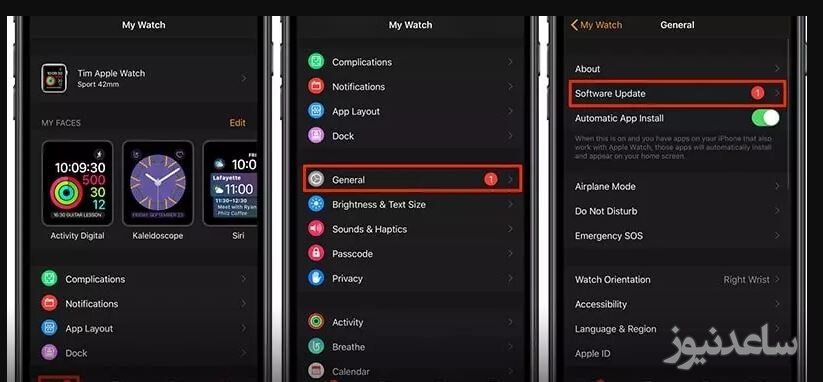
دلایل زیادی ممکن است در روند بهروزرسانی اپل واچ شما اختلال ایجاد کنند. در ادامه راهکارهایی برای حل این مشکل آپدیت اپل واچ معرفی خواهیم کرد:
در حین فرایند آپدیت ساعت هوشمند حتما آن را به شارژر متصل کنید. چرا که کم شدن شارژ اپل واچ حتما مشکلاتی را برای شما به وجود میآورد. برای این کار حتما از شارژر و لوازم جانبی اپل واچ اصل استفاده کنید.
از متصل بودن ساعت و گوشی خود به اینترنت مطمئن شوید. در نظر داشته باشید که هر دوی این دستگاهها باید به شبکه وای فای یکسانی متصل باشند. به علاوه، از این که نت شما سرعت کافی را دارد، هم اطمینان حاصل کنید؛ حتی میتوانید وای فای خود را یک بار روشن و خاموش کنید.
از به روز بودن نسخه IOS آیفون خود مطمئن شوید. در غیر این صورت موفق به نصب اپدیت اپل واچ نخواهید شد.
آیفون و ساعت هوشمند خود را در نزدیکی هم قرار دهید تا اتصال میان آنها برقرار بماند.
مطمئن شوید که بلوتوث آیفون شما روشن است.
یکی دیگر از عواملی که باعث ایجاد اختلال در روند آپدیت کردن اپل واچ خواهد شد، پر بودن حافظه گوشی آیفون یا ساعت است. اگر فضای کافی روی این دو دستگاه ندارید، برای خالی کردن حافظه داخلی آیفون و اپل واچ اقدام کنید.
راهکار بعدی آپدیت نشدن اپل واچ، ریاستارت کردن گوشی آیفون است. البته از این ترفند باید تنها زمانی استفاده کنید که فرایند آپدیت شروع نمیشود، وگرنه در حین آپدیت اصلا نباید گوشی را خاموش یا ریاستارت کنید. برای ریاستارت کردن، دکمه خاموش آیفون خود را فشار دهید تا زمانی که گزینۀ slide to power offدر بالای صفحه نمایش ظاهر شود. سپس انگشت خود را از سمت چپ به سمت راست بکشید و منتظر خاموش شدن گوشی آیفون باشید. سپس زمانی که گوشی کاملا خاموش شد، دوباره دکمه پاور آیفون را فشار دهید.
اگر باز هم به نتیجه نرسیدید، اپل واچ را دوباره راه اندازی کنید. برای این کار دکمه اپل واچ خود را فشار دهید و منتظر بمانید تا گزینه power off ظاهر شود. سپس با لمس آن اپل واچ را خاموش کنید. بعد از خاموش شدن کامل ساعت، دوباره آن را روشن کنید.
ممکن است روی آیفون یا اپل واچ شما نسخه بتای سیستم عاملهای iOS یا WatchOS نصب شده باشد. این نسخهها، اصلی نیستند و به منظور تست کیفیت برنامهها قبل از عرضه عمومی مورد استفاده قرار میگیرند و به همین دلیل باگهای زیادی دارند. شاید همین موضوع باعث بروز مشکل در آپدیت اپل واچ شما شده است. برای حذف این نسخه در ساعت یا گوشی خود باید مراحل جداگانه زیر را طی کنید:
حذف پروفایل نسخه بتا در اپل واچ:
در گوشی آیفون خود برنامه Apple Watch را باز کنید. در سربرگ My Watchروی گزینۀ General و پس از آن Profiles ضربه بزنید. در صورت وجود پروفایل بتایی در این قسمت آن را انتخاب کرده و سپس remove Profile را لمس کنید. البته برای کامل شدن شدن فرایند نیاز است که رمز آیفون خود را وارد کنید.
بعد از حذف نسخههای بتا دوباره برای آپدیت کردن اپل واچ خود اقدام کنید.
اگر با وجود ریاستارت کردن اپل واچ و آیفون باز هم مشکل حل نشد، یک بار اتصال بین آیفون و اپل واچ خود را قطع و دوباره برقرار کنید. برای این کار میتوانید به اپلیکیشن اپل واچ در ساعت آیفون خود مراجعه کنید. سپس سربرگ My Watch و پس از آن information را انتخاب کنید. در نهایت روی Unpair Apple Watch ضربه بزنید تا اتصال بین دو دستگاه قطع شود. سپس دوباره برای وصل کردن آنها اقدام کنید. میتوانید از راهکارهای حل مشکل وصل نشدن اپل واچ به آیفون هم در صورت نیاز استفاده کنید.
تجربه برخی از کاربران ثابت کرده است که با تغییر ریجن یا منطقه جغرافیایی مشکل آپدیت اپل واچ برطرف میشود. بنابراین امتحان کردن این راهکار هم ضرر ندارد. برای این کار ابتدا اتصال میان اپل واچ و آیفون را قطع کرده و اصطلاحا Unpair کنید. سپس:
به Setting گوشی خود مراجعه کرده و گزینۀ General را انتخاب کنید.
حالا گزینۀ Language & Region را لمس کنید.
از طریق گزینۀ Region یک موقعیت جغرافیایی جدید در گوشی خود انتخاب و تنظیم کنید.
سپس دوباره اتصال میان اپل واچ و آیفون خود را برقرار کرده و برای به روزرسانی اپل واچ اقدام کنید.
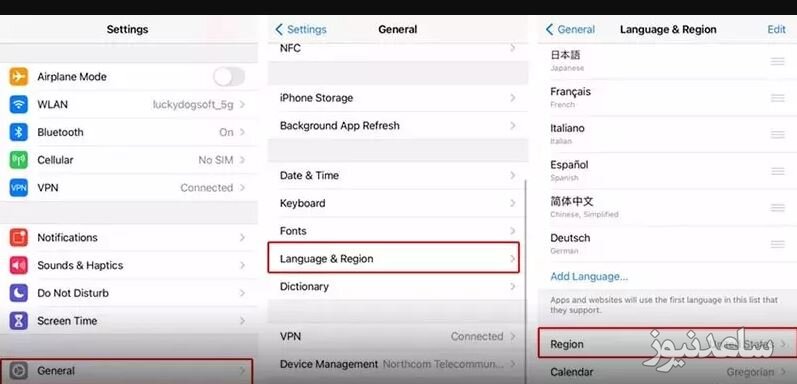
گاهی با ریست کردن تنظیمات اینترنت هم میتوانید باگ آپدیت نشدن اپل واچ را برطرف کنید. در این راهکار باید وارد برنامه Watch app در گوشی آیفون خود شوید. سپس ابتدا سربرگ My Watch و سپس گزینههای General و Reset را انتخاب کنید. در نهایت Erase Apple Watch Content and Settings را لمس کنید. در صورت نیاز رمز گوشی آیفون را وارد کرده و سپس دوباره برای آپدیت اپل واچ تلاش کنید.
بنابراین در این مطلب 2 روش برای آپدیت کردن اپل واچ با گوشی و بدون گوشی را با هم مرور کردیم. روشی هم برای بهروزرسانی اپل واچ بدون وای فای و با نت گوشی معرفی کردیم. همچنین نگاهی به دلایلی که باعث بروز مشکل آپدیت نشدن اپل واچ میشوند، داشتیم و راهکارهای آن را هم بررسی کردیم. حالا احتمالا اپل واچ خود را بهروزرسانی کردهاید. در غیر این صورت اگر با مشکلی روبرو شدید، حتما در بخش نظرات با ما مطرح کنید. همچنین برای مشاهده ی مطالب مرتبط دیگر میتوانید به بخش آموزش ساعدنیوز مراجعه نمایید. از همراهی شما بسیار سپاسگزارم.